Linux Mint 17 Qianaをインストールする方法
2014-06-04
2014-12-13
こんにちは。5/31にLinux Mint17 “Qiana”がリリースされましたね。これを期にLinux Mintを使ってみようと考えている方もいるでしょうか。 今回のテーマはLinux Mint 17 “Qiana”のインストールです。Ubuntuベースのディストロですのでインストールは非常に簡単です。しかし、NVIDIAのグラフィックドライバをお使いの方はNomodesetの設定が必要ですので要注意です。 Linux Mint 17.1 Rebeccaへのアップグレード方法はLinux Mintのアップグレード方法:17 Qianaから17.1 Rebeccaへをご覧ください。 [adsense02]
インストールしよう
今回はMATE版でのインストールを紹介しますがCinnamon版でも大差はありません。
準備
LiveDVDを入れて起動すると起動画面がでます。DVDから起動出来ない場合はBIOS(あるいはUEFI)の設定を確認してください。  NVIDIAのグラフィックボードを使っている方は起動出来ない場合があります。TABキーを押して下図のように”nomodeset”のコマンドを入力してください。
NVIDIAのグラフィックボードを使っている方は起動出来ない場合があります。TABキーを押して下図のように”nomodeset”のコマンドを入力してください。 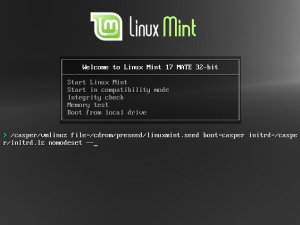 LiveDVDが起動しました。このままLinux Mintを試してみることも出来ます。インストールに進む場合はディスクアイコンの”Install Linux Mint”をダブルクリックしてください。
LiveDVDが起動しました。このままLinux Mintを試してみることも出来ます。インストールに進む場合はディスクアイコンの”Install Linux Mint”をダブルクリックしてください。 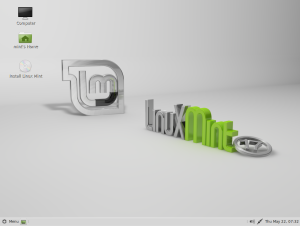
インストール
インストール画面が起動しました。言語を選択するように言われるので日本語を選択します。 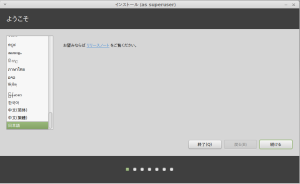 自動でインストール可能か環境チェックをしてくれます。
自動でインストール可能か環境チェックをしてくれます。 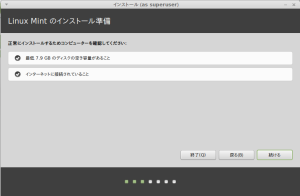 今回はインストーラーにパーティショニングをお任せするため、一番上を選択します。パーティショニングの設定を行いたい場合は”それ以外”を選択してください。
今回はインストーラーにパーティショニングをお任せするため、一番上を選択します。パーティショニングの設定を行いたい場合は”それ以外”を選択してください。 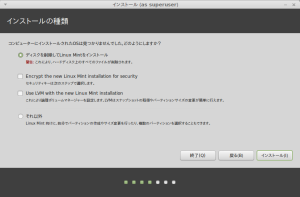 住んでいる都市を設定します。
住んでいる都市を設定します。  使用しているキーボードレイアウトを設定します。よく分からない場合は「日本語」を選んでください。
使用しているキーボードレイアウトを設定します。よく分からない場合は「日本語」を選んでください。 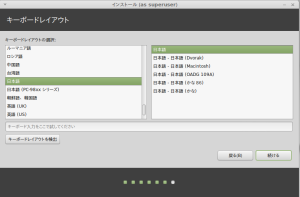 ユーザー名やコンピューター名(ホスト名)、パスワードを設定します。
ユーザー名やコンピューター名(ホスト名)、パスワードを設定します。  設定が完了するとインストールが始まります。少々時間がかかりますが、ゆっくり待ちましょう。
設定が完了するとインストールが始まります。少々時間がかかりますが、ゆっくり待ちましょう。  インストールが完了したらディスクを取り出して再起動してください。下図のようなログイン画面が出たらOKです。
インストールが完了したらディスクを取り出して再起動してください。下図のようなログイン画面が出たらOKです。 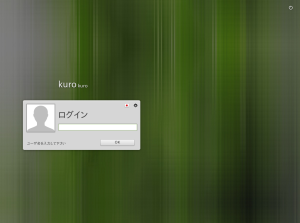
グラフィックドライバのインストール
NVIDIAやRADIONなどのプロプライエタリのドライバが必要なグラフィックドライバを使用している場合は画面の解像度が粗かったり表示がうまく行きません。しかし、Linux Mintはグラフィックドライバのインストールがとても簡単に出来ます。 (Debianもこのシステムを採用してくれると良いなと思ってるんですが、難しいでしょうね) メニューから「ドライバの追加」を選択します。 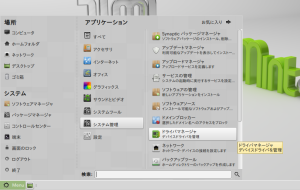 使用しているグラフィックドライバに適当と判断されたドライバ一覧が表示されます。NVIDIAやRADONの場合はプロプライエタリドライバの使用をおすすめします。「変更の適用」を選択するとドライバがインストールされます。再起動するとドライバが有効になっています。
使用しているグラフィックドライバに適当と判断されたドライバ一覧が表示されます。NVIDIAやRADONの場合はプロプライエタリドライバの使用をおすすめします。「変更の適用」を選択するとドライバがインストールされます。再起動するとドライバが有効になっています。 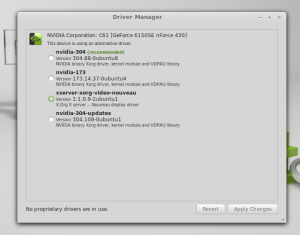 [adsense]
[adsense]